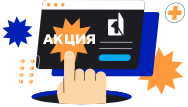Самопроизвольная перезагрузка ноутбука - ремонт с гарантией
диагностику
Этапы ремонта
Перед ремонтом ноутбука, мы обязательно выполняем диагностику на стационарном специальном оборудовании в мастерской. Поэтому передайте ваш ноутбук, в наш сервисный центр одним из способов:
- Привезите лично по адресу: г. Москва, ул. Кедрова 13, корп. 2;
- Закажите доставку курьерской службой по Москве;
- Отправьте транспортной компанией.


На этапе приёмки ноутбука в сервисный центр, мы наносим защитную плёнку на корпус для сохранности внешнего вида во время ремонтных работ;

Фиксируем суть поломки ноутбука со слов клиента. Оказываем первичную консультацию и формируем проблематику;

Производим осмотр общего состояния ноутбука: фиксация дефектов. Оформляем официальные документы с печатью и подписью о приёме в сервисный центр;

Этап диагностики квалифицированным инженером для точного определения неисправности и выявления скрытых дефектов;

Оформляем акт-диагностики с указанием рекомендуемых видов работ и списком комплектующих;

Менеджер связывается с вами для согласования условий, сроков и стоимости по ремонту ноутбука при самопроизвольной перезагрузке;

Проводим ремонтные работы. Закупаем комплектующие.

После готовности ремонта, отдел технического контроля проводит проверку и тестирование вашего ноутбука с целью контроля качества выполненных работ;

По готовности заказа выберите комфортный способ забора техники (курьером, личный визит в сервисного центра в Москве или отправка ТК).
Источниками помех служат неполадки в операционной системе и в комплектующих. Задача продиагностировать ноутбук и найти причины самопроизвольной перезагрузки. Определив проблему, не сложно её исправить, пользуясь нашими рекомендациями.
Системные причины самопроизвольной перезагрузки
Долгая перезагрузка говорит о сбое ОС, исправляется который принудительным отключением устройства, нажимая на кнопку питания в течение 5 секунд. Затем снова включается. Это самое простое для самостоятельного вмешательства.
Дополнительные устройства
На долгую перезагрузку оказывают влияния неисправные модули, такие как принтер, флешка, фотокамера и др. Для исключения их виновности проделайте это:
- выключите комп, как описано выше,
- уберите все дополнительные опции из usb-гнезда,
- запустите операционку снова.
Помогло такое действие, значит проблема кроется в каком-то из этих модулей.
Вирусные программы
Вирус попадает через незнакомые платформы или флешки. Иногда они наносят сильный удар ОС, прячась глубоко внутри, производя манипуляции, включая перезагрузку в начале работы ноутбука или через какое-то время. Оградит от внедрения вирусов антивирусная программа. Если ноутбук не сразу отключается, то запускается проверка. За неимением такой возможности попробуйте просканировать аппарат через "Защитник Windows", войдя в "Пуск". Кликаем строку "Проверить" и "Полная проверка". После завершения сканирования очищаем найденные вредоносные элементы. Другой способ отследить "заразу" заключается в применении другого компьютера, через который скачивается программа dr. webcureit. Переносите её на флешку и, применяя безопасный режим, проверяете свой ноутбук, просто запустив файл. После проверки повторите включение в обычном режиме.
Несоответствующие файлы
Встречаются программы несовместимые с моделью ноута, которые при включении выдают сбой и перезагружают систему. Есть два способа это исправить:
- Сразу после установки файла, вызывающего перезагрузку, удалить его.
- Сложно определить какая именно файл выдаёт ошибку, стоит выполнить загрузку безопасный методом.
Сбой операционной системы
Ноутбук постоянно перезагружается. Это бывает из-за мусора - ненужные файлы и ошибки реестра засоряют ОС и часто приводят к такому результату. Почистить компьютер поможет ccleaner или аналогичные программы. Для этого перемещаемся во вкладку "Очистка" и выбираем то, что не нужно. Во вкладке "Реестр" ищем проблемы, мешающие слаженному функционированию, и кликаем "Исправить".
Обновление Windows
Восстановление Windows лучше проводить после всех попыток убрать ошибку, невозымевших успеха. Причина порой кроется в установке Windows с непроверенных источников или с несоответствиями. Сбросьте сначала Windows до заводских настроек. Это делается через "Параметры" и "Обновления и безопасность", далее выбирается пункт "Восстановление". Обновляя операционную систему, исправляются ошибки прошлых версий. Поэтому по возможности организуйте последнее преобразовние через "Центр обновления Windows".
Драйвер выдаёт сбой видеокарты
Ваш ноутбук перезагружается или экран остаётся чёрным при включении. Проверьте драйвер видеокарты. Что для это делать? Все просто:
- Включить аппарат и, не дожидаясь заставки, нажать клавишу F8.
- В открывшемся окне выбрать "безопасный режим".
Если после загрузки высвечивается рабочий стол, то необходимо переустановить драйвер видеокарты. В первую очередь надо удалить старые версии, перезагрузить комп и установить программное обеспечение с диска, входящего в комплект. Если его нет, скачиваем программу с проверенного сайта. Уместно также обновить драйвер. Для этого:
- Переходим через "Поиск" в "Диспетчер устройств".
- В пункте "Видеоадаптеры" находим "Видеокарту".
- Обновляем.
- Проверяем результат. Если не помогло, то в том же разделе пробуем удалить устройство.
- Новую версию скачиваем с сайта производителя и заканчиваем установку.
Очень частая перезагрузка отключается, зайдя в "Свойства системы", которые находятся в "Мой компьютер". Находим там "Загрузки и восстановление". Отключаем "Автоматическая перезагрузка" и подтверждаем кнопкой "ОК ". Вместо перезагрузки будет выходить код ошибки, которую уже легко определить в справке Windows и исправить.
Задействуем параметры BIOS
Windows 10 работает методом обмена с диском ACHI. Если долго не использовать ноут, батарейка разряжается. Поэтому придётся BIOS сбросить до стандартных настроек, то есть перейти в режим IDE. Входим в BIOS, сверяясь со своей документацией. Включаем оборудование, и сразу нажимаем F2 (F1, F8, F10, F12, Delete). Находим "Load Setub Defaults" в последнем столбце, кликаем и подтверждаем. Проверяем помогло ли это, зайдя заново в систему. Если все варианты не возымели никакого действия, продолжаем исследовать вопрос в механических причинах.
Механические причины самостоятельной перезагрузки ноутбука
Пыль
Вы долго не просматривали внутреннее состояние элементов на загрязнения от пыли? А ведь она тоже ухудшает функционирование некоторых деталей ноута. Это приводит к накладкам в его использовании. Необходимо чистить отдельные элементы во избежание сбоя.
Перегрев
Перегрев процессора или видеокарты происходит на старых образцах ноутбуков. На моделях нового поколения стоят специальные датчики, понижающие температуру, если она приближается к критической. Во вкладке "Меню" находим программу AIDA и смотрим в "свойствах датчика" температуру сердца компьютера. Она не должна превышать 60°С без нагрузки. В противном случае стоит почистить систему охлаждения или заменить высохшую термопасту. Если вы долгое время не проверяли её состояние, и она требует замены, попробуйте самостоятельно провести эту манипуляцию. Для этого нужно:
- снять нижнюю крышку с оборудования,
- посмотреть состояние термопасты,
- стереть её с процессора,
- нанести каплю свежего средства и размазать пластиковой картой по всей поверхности тонким слоем,
- собрать аппарат в исходное положение.
Включаем устройство и проверяем как протекает процесс функционирования на твёрдой поверхности. Тяжёлые программы и игры перегружают сердце ноутбука. В этом случае снижение настроек от максимальных до средних улучшат состояние и снизят перегрев.
Блок питания
Неисправный блок питания действует на оборудование. Сюда относится и плохой кабель и подгоревший разъём. Очень важна бесперебойная подача питания, иначе это чревато перегоранием. Проверьте работу аппаратуры: присоедините к нему другой, похожий по характеристикам блок. Если ничего не изменится, ищем дальше.
Ошибки при подключении другого оборудования
Самопроизвольная перезагрузка отмечается после подключения к компьютеру принтера или ОЗУ. Простое удаление этих элементов порой хватает для исправления неполадок.
Материнская плата
Повреждения материнской платы тоже виновны в постоянном переподключении. Самостоятельно, не имея навыков и знаний, лучше не браться за ремонт. Доверьте это профессионалам.
Жёсткий диск
Битые сектора диска приводят к перезагрузке. Проверьте его путем подключения к usb, вынув винчестер. Если жёсткий диск распознаётся на другом оборудовании, то ищем неполадки далее. Повреждённый диск желательно заменить.
Для устранения самопроизвольного переподключения ноутбука вам потребуется провести некоторые манипуляции без посторонней помощи, если вы хотите обойтись своими силами. Они заключаются в:
- Переустановке ОС;
- Обновлении драйверов;
- Очистке от вирусов;
- Проверке температуры процессора;
- Сканировании жёсткого диска;
- Тестировании на результат.
Чтобы выявить ситуацию, при которой постоянного перезапуска вся ОС, нужно шаг за шагом искать источник, исключая каждый из представленных вариантов. Если вопрос вы не решили или не уверены в своих силах, то обратитесь за помощью к специалистам, чтобы не навредить компьютеру ещё больше.